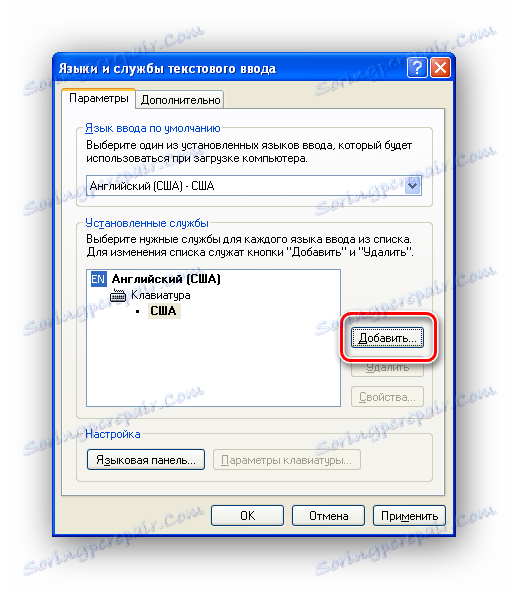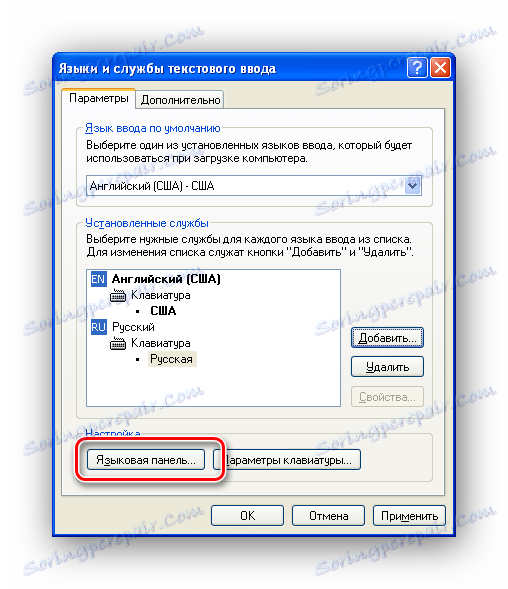استعادة شريط اللغة في نظام التشغيل Windows XP
في Windows XP ، تحدث مشكلة غالبًا ، مثل اختفاء شريط اللغة. تعرض هذه اللوحة اللغة الحالية للمستخدم ، ويبدو أنها لا تدعو للقلق. ومع ذلك ، بالنسبة إلى المستخدمين الذين غالبًا ما يعملون مع الاختبار ، فإن عدم وجود لوحة للغة يمثل كارثة حقيقية. في كل مرة قبل الكتابة ، يجب عليك التحقق من اللغة التي تعمل حاليًا بالضغط على مفتاح بحرف. بالطبع ، هذا غير مريح للغاية ، وفي هذه المقالة سننظر في خيارات للإجراءات التي ستساعد على استعادة لوحة اللغة إلى موقعها الأصلي إذا كانت تختفي باستمرار.
محتوى
استعادة شريط اللغة في نظام التشغيل Windows XP
قبل الانتقال إلى أساليب الاسترداد ، دعنا نذهب إلى جهاز Windows قليلاً ونحاول أن نعرف بالضبط ما يوفر عرض شريط اللغة. لذلك ، من بين جميع تطبيقات النظام في XP هناك أيضا واحد يوفر عرضه - Ctfmon.exe . ويوضح لنا بالضبط ما هي اللغة والتنسيق المستخدم في النظام. وفقًا لذلك ، يتم الرد على تشغيل التطبيق بواسطة مفتاح تسجيل محدد يحتوي على المعلمات الضرورية.
الآن بعد أن عرفنا "أين تنمو الساقين" ، يمكننا البدء في معالجة المشكلة. للقيام بذلك ، سننظر في ثلاث طرق - من أبسطها إلى أكثر تعقيدًا.
الطريقة الأولى: بدء تطبيق النظام
كما ذكر أعلاه ، يستجيب تطبيق النظام Ctfmon.exe لعرض شريط اللغة. وفقا لذلك ، إذا كنت لا ترى ذلك ، فأنت بحاجة إلى تشغيل البرنامج.
- للقيام بذلك ، انقر بزر الماوس الأيمن على شريط المهام وحدد "مدير المهام" في القائمة المنبثقة التي تظهر.
- ثم انتقل إلى القائمة الرئيسية "ملف" وحدد الأمر "مهمة جديدة" .
- الآن أدخل
ctfmon.exeواضغط على Enter .
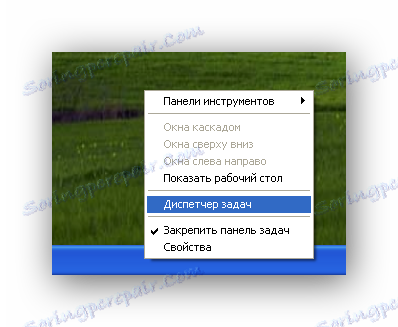
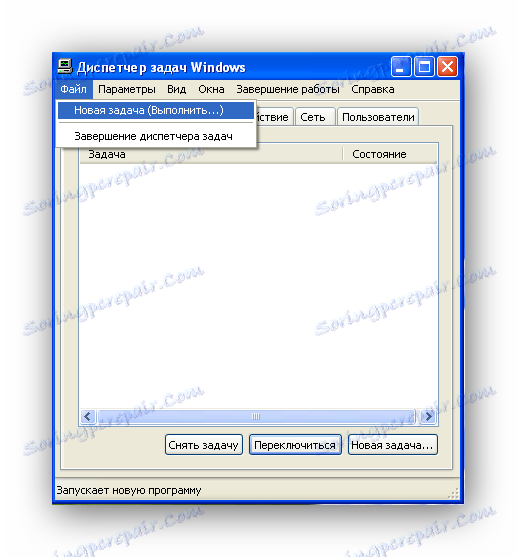

إذا كان ملف ctfmon.exe ، على سبيل المثال ، مفقودًا بسبب إجراء الفيروسات ، فيجب استعادته. للقيام بذلك ، تحتاج فقط إلى تنفيذ بعض الإجراءات:
- قم بإدخال القرص المضغوط الخاص بالتثبيت من Windows XP؛
- افتح سطر الأوامر (
Пуск/Все программы/Стандартные/Командная строка)؛ - أدخل الأمر
- اضغط على Enter وانتظر انتهاء الفحص.
scf /ScanNow
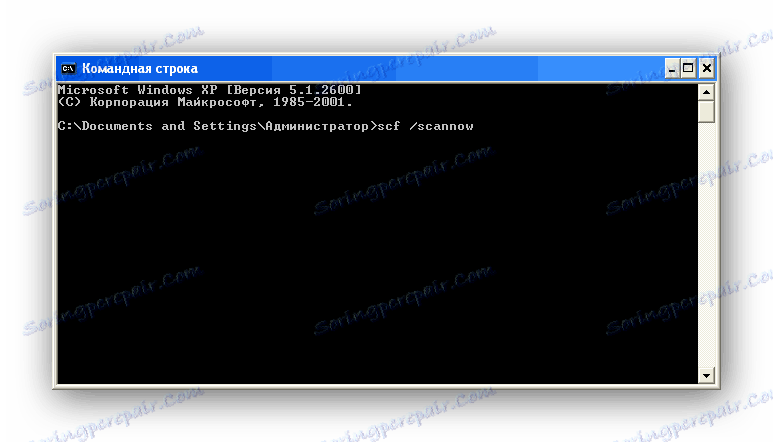
تسمح لك هذه الطريقة باستعادة ملفات النظام المحذوفة ، بما في ذلك ملف ctfmon.exe .
إذا لم يكن لديك قرص تثبيت Windows XP لأي سبب من الأسباب ، يمكنك تنزيل ملف شريط اللغة من الإنترنت أو من كمبيوتر آخر بنفس نظام التشغيل.
في كثير من الأحيان ، هذا يكفي لإعادة لوحة اللغة إلى مكانها. ومع ذلك ، إذا لم يساعد ذلك ، فانتقل إلى الطريقة التالية.
الطريقة الثانية: تحقق من الإعدادات
إذا كان تطبيق النظام قيد التشغيل ، وما زالت اللوحة غير موجودة ، فمن المفيد التحقق من الإعدادات.
- اذهب إلى قائمة "ابدأ" وانقر على "لوحة التحكم" .
- للراحة ، ننتقل إلى الوضع الكلاسيكي ، لهذا النقر على الرابط على اليسار "التبديل إلى العرض الكلاسيكي" .
- ابحث عن الرمز "Language and Regional Standards" واضغط عليه مرتين مع زر الماوس الأيسر.
- افتح علامة التبويب "اللغات" وانقر على زر "المزيد ..." .
- الآن في علامة التبويب Parameters ، نتحقق من وجود لغتين على الأقل ، لأن هذا هو أحد المتطلبات الأساسية لعرض شريط اللغة. إذا كان لديك لغة واحدة ، فانتقل إلى الخطوة 6 ، وإلا يمكنك تخطي هذه الخطوة.
- نحن نضيف لغة أخرى. لهذا نضغط على زر "إضافة"
![إضافة لغة جديدة في نظام التشغيل Windows XP]()
في قائمة "لغة الإدخال" ، حدد اللغة التي نحتاجها ، وفي قائمة "تخطيط لوحة المفاتيح أو أسلوب الإدخال (IME)" - التخطيط المناسب وانقر فوق زر "موافق" .
- نضغط على زر "لوحة اللغة ..."
![افتح خيارات شريط اللغة في Windows XP]()
وتحقق ما إذا كان مربع الاختيار "إظهار شريط اللغة على سطح المكتب" محددًا أم لا. إذا لم يكن الأمر كذلك ، فضع علامة ثم اضغط على "موافق" .

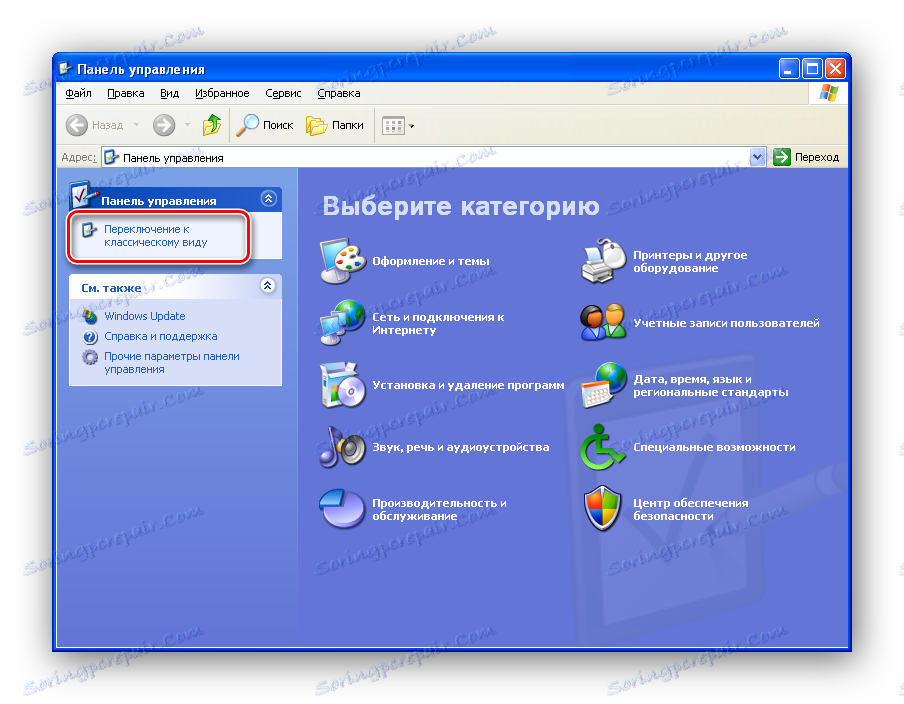
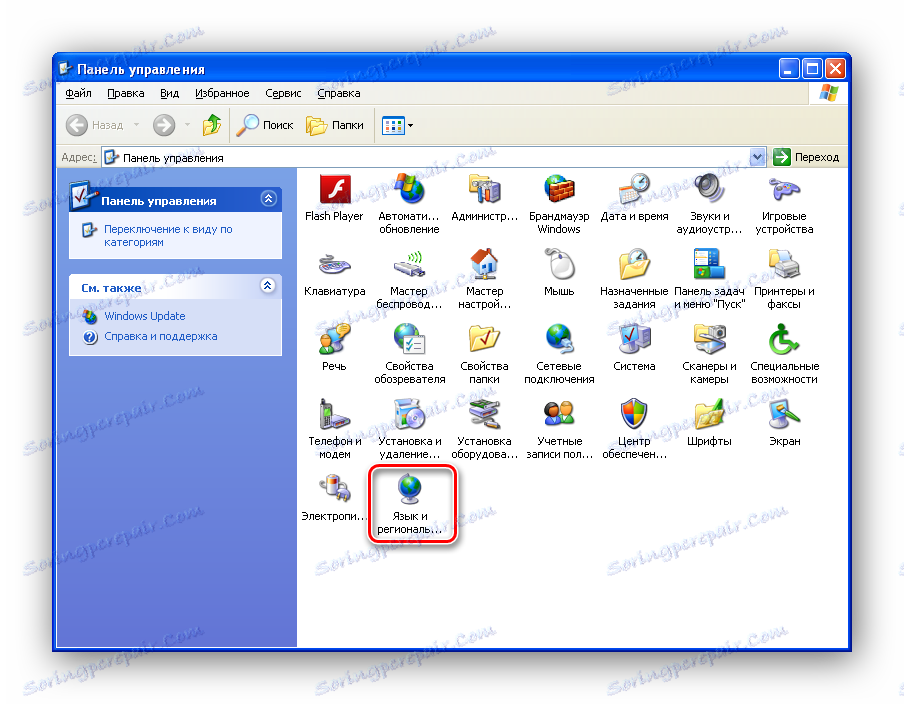



هذا كل شيء ، الآن يجب أن يظهر شريط اللغة.
ولكن هناك حالات عندما تحتاج إلى التدخل في التسجيل. إذا لم تسفر جميع الطرق المذكورة أعلاه عن نتائج ، فإننا ننتقل إلى الحل التالي للمشكلة.
الطريقة الثالثة: تصحيح المعلمة في سجل النظام
للعمل مع سجل النظام ، هناك أداة خاصة لا تسمح لك بعرض السجلات فحسب ، بل أيضًا إجراء التعديلات اللازمة.
- افتح قائمة "ابدأ" وانقر على "تشغيل" .
- في النافذة التي تظهر ، أدخل الأمر التالي:
- الآن ، في نافذة تحرير التسجيل ، افتح الفروع بالترتيب التالي:
- الآن نتحقق من وجود معلمة "CTFMON.EXE" مع قيمة السلسلة
C:WINDOWSsystem32ctfmon.exe. إذا لم يكن هناك شيء ، فيجب أن يتم إنشاؤه. - في المساحة الحرة ، نقوم بالنقر بزر الماوس الأيمن وتحديد "معلمة السلسلة" من قائمة "جديد" في قائمة السياق.
- قم بتعيين اسم "CTFMON.EXE" وقيمة
C:WINDOWSsystem32ctfmon.exe. - نحن إعادة تشغيل الكمبيوتر.

Regedit

HKEY_CURRENT_USER /Software /Micrоsоft /Windоws /CurrеntVersion /Run
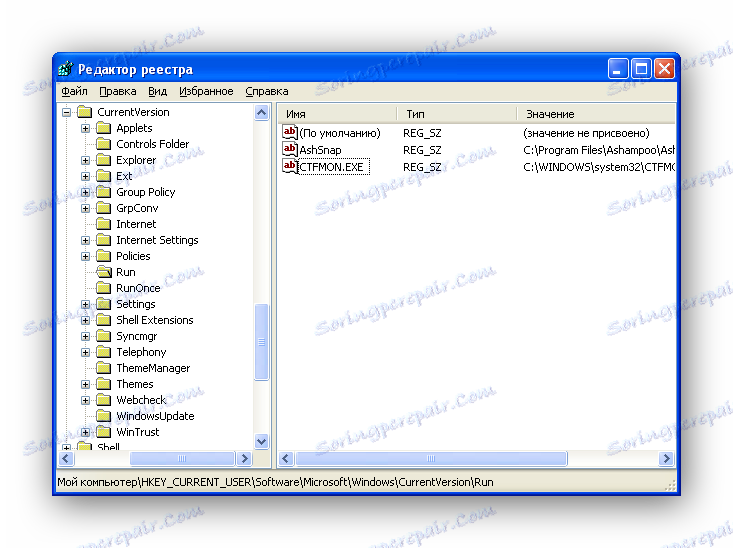
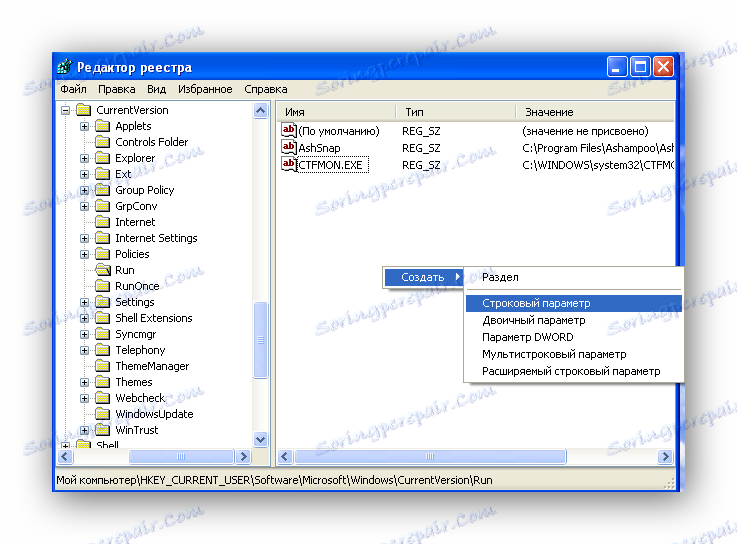

في معظم الحالات ، تكون الإجراءات الموضحة كافية لإعادة لوحة اللغة إلى مكانها الأصلي.
استنتاج
لذلك ، ناقشنا عدة طرق لكيفية إعادة شريط اللغة إلى مكانه. ومع ذلك ، هناك استثناءات ولا يزال الفريق مفقودًا. في مثل هذه الحالات ، يمكنك استخدام برامج الجهات الخارجية التي تعرض اللغة الحالية ، مثل تخطيط التبديل التلقائي بونتو الجلاد أو إعادة تثبيت نظام التشغيل.
اقرأ أيضا: تعليمات لتثبيت نظام التشغيل Windows XP من محرك أقراص USB محمول